مرحبًا! هل تمنيت يومًا أن يكون لديك مساعد ذكي للغاية يستطيع برمجة الزوج معك، وتعديل شفرتك، وتثبيت التغييرات كما لو كان محترفًا - وكل ذلك من جهاز الكمبيوتر الخاص بك؟ تعرف على مساعد AI، المساعد المفتوح المصدر لبرمجة الذكاء الاصطناعي الذي يغير اللعبة في عام 2025. اعتبره كرفيقك الشخصي في البرمجة، مدعومًا بأفضل موديلات اللغة الكبيرة (LLMs) المفضلة لديك مثل Claude أو GPT-4o، جاهز لمساعدتك في بناء المشاريع، وإصلاح المشكلات، أو حتى برمجة الجو لعبة. في دليل المبتدئين هذا، سأرشدك عبر كل ما تحتاج لمعرفته حول مساعد AI، من تثبيته إلى الدردشة معه في المتصفح الخاص بك. سنغطي الإعداد، والاستخدام، والاتصال بـ LLMs، وتكوينه كما ينبغي. هل أنت مستعد لجعل البرمجة تبدو سهلة؟ لنبدأ!
ما هو مساعد AI؟ مساعد البرمجة الخاص بك
إذن، ما هو مساعد AI؟ تم إنشاؤه بواسطة بول غوتييه، هو أداة مجانية، مفتوحة المصدر تتيح لك برمجة الزوج مع AI مباشرة في محطتك - أو في المتصفح إذا كان هذا هو ما تفضله. على عكس أدوات إكمال الشفرات الأساسية، يغوص مساعد AI في عمق مستودع Git الخاص بك، ويقوم برسم شيفرتك، ويقوم بإجراء تعديلات ذكية عبر عدة ملفات. إنه مثل وجود مطور مبتدئ يتحدث بطلاقة Python وJavaScript وRust والعديد من اللغات الأخرى، بالإضافة إلى أنه يقوم بتثبيت التغييرات تلقائيًا مع رسائل Git مرتبة. سواء كنت تبدأ مشروعًا جديدًا أو تقوم بتحديث مشروع قديم، فإن مساعد AI هو تذكرتك لبرمجة أسرع وأكثر سلاسة. يصنفه المستخدمون على أنه "أفضل مساعد برمجة AI مجاني" لسبب وجيه - إنه قوي، ومرن، ويجعل الأمر ممتعًا.
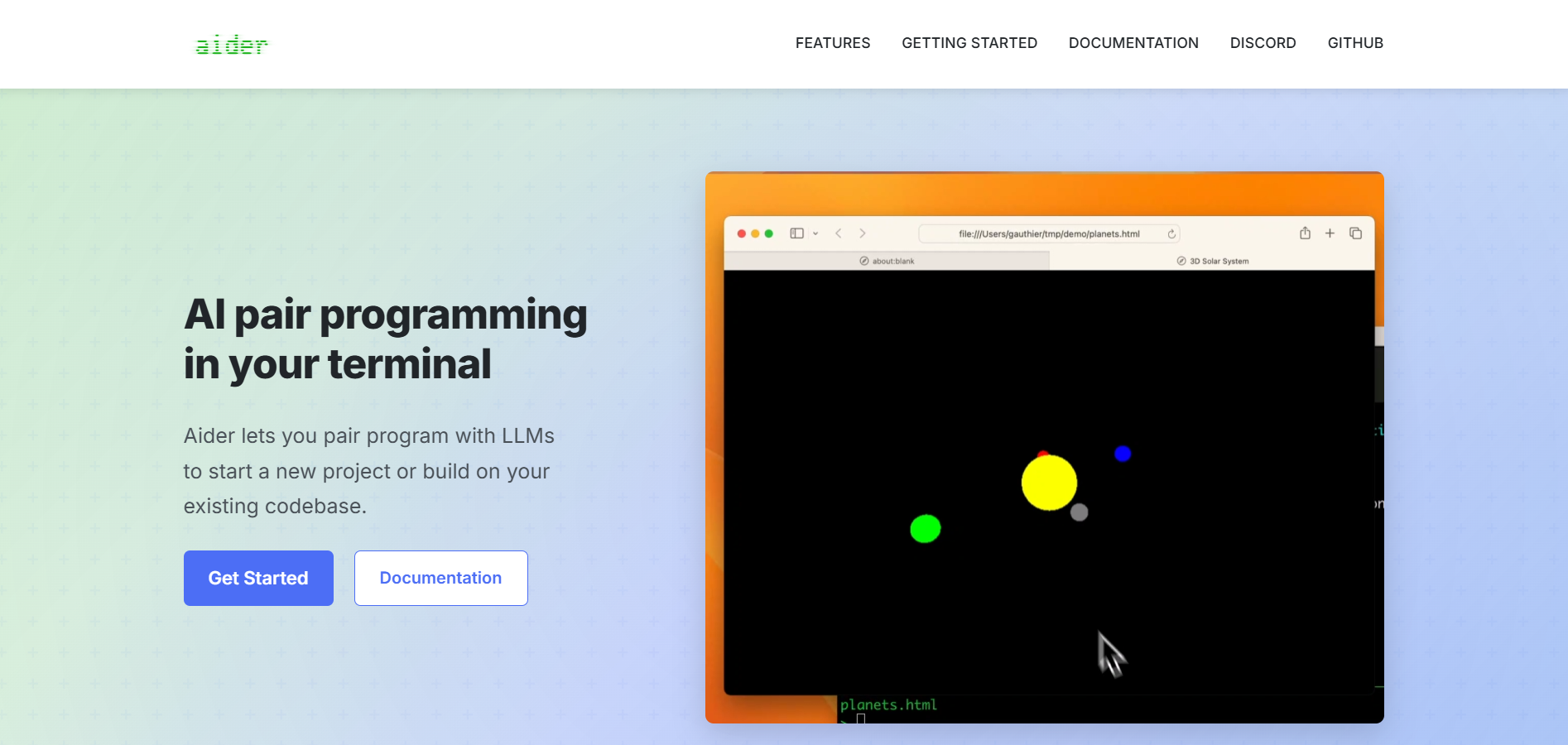
دعنا نحلل كيفية البدء مع مساعد AI، خطوة بخطوة، حتى تتمكن من رؤية سبب حديث الجميع عنه بشكل إيجابي.
1. تثبيت مساعد AI: سهل كفطيرة
تثبيت مساعد AI هو مهمة بسيطة جدًا، خاصةً إذا كنت مرتاحًا مع المحطة. توصي الوثائق الرسمية في aider.chat بعدة طرق، وسأرشدك خلال الطريقة الأبسط للمبتدئين. إليك ما تحتاج لمعرفته.
المتطلبات المسبقة
قبل تثبيت مساعد AI، تأكد من أن لديك:
- Python: الإصدار 3.9 أو أعلى. تحقق باستخدام
python --version. لا يوجد Python؟ قم بتحميله من python.org. - Git: للتحكم في الإصدارات (هذه هي الطريقة التي يتعقب بها مساعد AI التغييرات). قم بتشغيل
git --versionللتأكيد بأنه مُثبت. إذا لم يكن، انتقل إلى git-scm.com. - الوصول إلى المحطة: ستحتاج إلى سطر الأوامر (Terminal على Mac/Linux، PowerShell على Windows).
- مفاتيح API (اختياري حاليًا): للموديلات المميزة مثل Claude أو GPT-4o، ستحتاج إلى مفاتيح من Anthropic أو OpenAI. سنتناول ذلك لاحقًا.
عملية التثبيت خطوة بخطوة
تضغط الوثائق الخاصة بالمساعد على pipx أو uv لتثبيت نظيف، لكننا سنستخدم pip في بيئة افتراضية للحفاظ على التنظيم. اتبع الخطوات التالية:
إنشاء بيئة افتراضية:
افتح محطتك وأنشئ مجلدًا جديدًا لمغامراتك في البرمجة:
mkdir aider-projects
cd aider-projects
python -m venv aider-env
قم بتفعيلها:
- Mac/Linux:
source aider-env/bin/activate - Windows:
aider-env\Scripts\activate
تثبيت مساعد AI:
مع تفعيل البيئة، قم بتشغيل:
python -m pip install -U --upgrade-strategy only-if-needed aider-chat
ستحصل على أحدث حزمة لـ مساعد AI (الإصدار 0.42.1 حتى أبريل 2025) وتبعيته بدون تعكير صفوPython في نظامك.
اختبار عمله:
تحقق مما إذا كان يعمل:
aider --version
يجب أن ترى شيئًا مثل "Aider v0.42.1-dev". إذا حصلت على خطأ، جرب python -m aider --version أو تحقق من إصدار Python الخاص بك مرة أخرى.
إضافات اختيارية:
هل تريد استخدام أوامر صوتية أو سحب صفحات الويب؟ توصي الوثائق بتثبيت Playwright لسحب الويب:
pip install playwright
playwright install
أو PortAudio للصوت (مثال Mac/Linux):
brew install portaudio
هذه كلها اختيارية تمامًا - يمكنك تخطيها في الوقت الحالي إذا كنت مبتدئًا.
هذا كل شيء! مساعد AI مثبت الآن في نظامك، جاهز للبرمجة. إذا واجهتك أي مشاكل، تحتوي دليل التثبيت على مزيد من النصائح.
2. استخدام مساعد AI: أوضاع المحطة، المتصفح، والدردشة
الآن بعد تثبيت مساعد AI، دعنا نجربه! يمكنك استخدامه في المحطة الخاصة بك للأجواء البرمجية الكلاسيكية، في المتصفح لتجربة واجهة المستخدم الرسومية، أو التبديل بين أوضاع الدردشة للتحكم في كيف يتصرف. إليك المعلومات الأساسية.
تشغيل مساعد AI في محطتك
تلمع المحطة عند استخدام مساعد AI. انتقل إلى مستودع Git (أو أنشئ واحدًا):
mkdir my-project
cd my-project
git init
ابدأ مساعد AI:
aider
سترى موجهًا مثل aider >. هذا هو الوضع البرمجي، حيث تطلب تغييرات، ويقوم مساعد AI بتحرير الملفات مباشرة. جرب:
>> أنشئ سكربت Python يسمى hello.py يقوم بطباعة "Hello، Aider!"
مساعد AI سيقوم بإنشاء hello.py، ويظهر لك الفرق، ويثبته في Git. هل تحتاج إلى تعديل؟ قل:
>> أضف دالة إلى hello.py تأخذ اسمًا وتطبع تحية.
سيقوم بتحديث الملف مرة أخرى وتثبيته. إنه سلس للغاية!
التبديل بين أوضاع الدردشة
يقدم مساعد AI أربعة أوضاع دردشة تناسب مزاجك [aider.chat/docs/usage]. استخدم علامة /chat-mode <mode> أو أمر /<اسم الوضع>:
- وضع البرمجة (افتراضي): يقوم بتحرير الملفات بناءً على طلباتك. مثال:
> /chat-mode code.
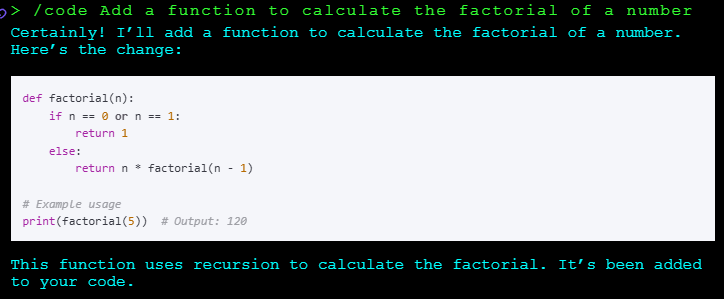
- وضع المصمم: يخطط لتغييرات كبيرة قبل البرمجة. جرب:
> /architectثم "صمم واجهة برمجة تطبيقات REST."
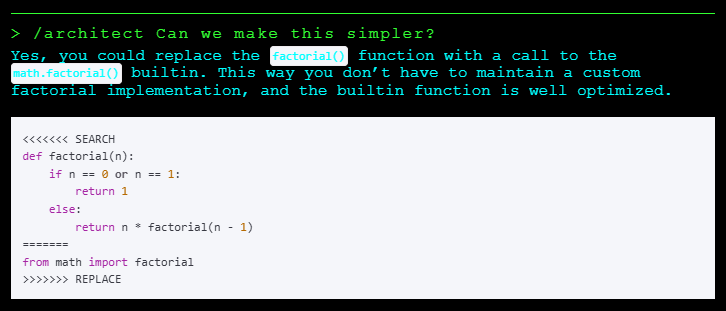
- وضع الاستفسار: يجيب على الأسئلة بدون لمس الملفات. قم بتشغيل:
> /chat-mode askواسأل، "ما هو مزيج Python؟"
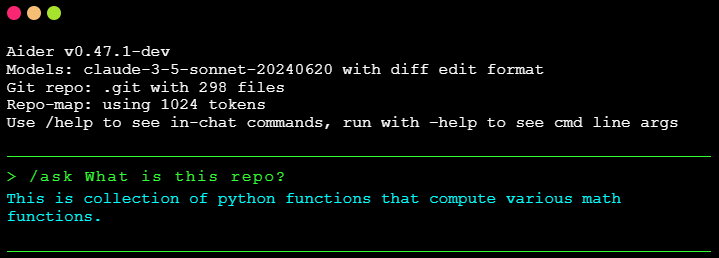
- وضع المساعدة: يشرح ميزات مساعد AI. اكتب:
> /chat-mode helpأو> /help كيف أضيف ملفات؟

يمكنك التبديل بين الأوضاع أثناء الجلسة مع /chat-mode <name> و/<اسم الوضع>. إنه كتحويل بين شخصيات AI - مفيد جدًا!
استخدام مساعد AI في متصفحك
لا تحب المحطة؟ يحتوي مساعد AI على وضع تجريبي في المتصفح [aider.chat/docs/usage]:
aider --browser
هذا يقوم بإنشاء واجهة ويب (localhost في متصفحك) حيث يمكنك الدردشة مع مساعد AI كما لو كان تطبيقًا أنيقًا. إنه رائع للناس البصريين أو إذا كنت تتعامل مع مهام متعددة. ستحتاج أيضًا إلى مستودع Git، ويعمل بشكل أفضل مع إعداد مفاتيح API (المزيد عن ذلك قريبًا). الواجهة إلى حد ما خام، لكن يقول المستخدمون إنها "مفاجئة وبسيطة" للتعديلات السريعة.
نصائح للاستخدام المتقدم
- إضافة ملفات: أخبر مساعد AI أي الملفات يجب تعديلها مع
aider file1.py file2.jsأو/add file.pyفي الدردشة. لا تت overload - اختر فقط ما تحتاجه [aider.chat/docs/usage]. - تراجع عن التغييرات: هل قمت بخطأ؟ اكتب
/undoللتراجع عن آخر تثبيت. - تشغيل الاختبارات: استخدم
/run pytestلتنفيذ الاختبارات واسمح لـ مساعد AI بإصلاح الأخطاء. - وضع الصوت: تشعر بالحيوية؟ جرب
/voice(يحتاج إلى PortAudio) لتوجيه التغييرات.
سواء كنت من عشاق المحطات أو المتصفح، مساعد AI يتكيف مع أسلوبك.
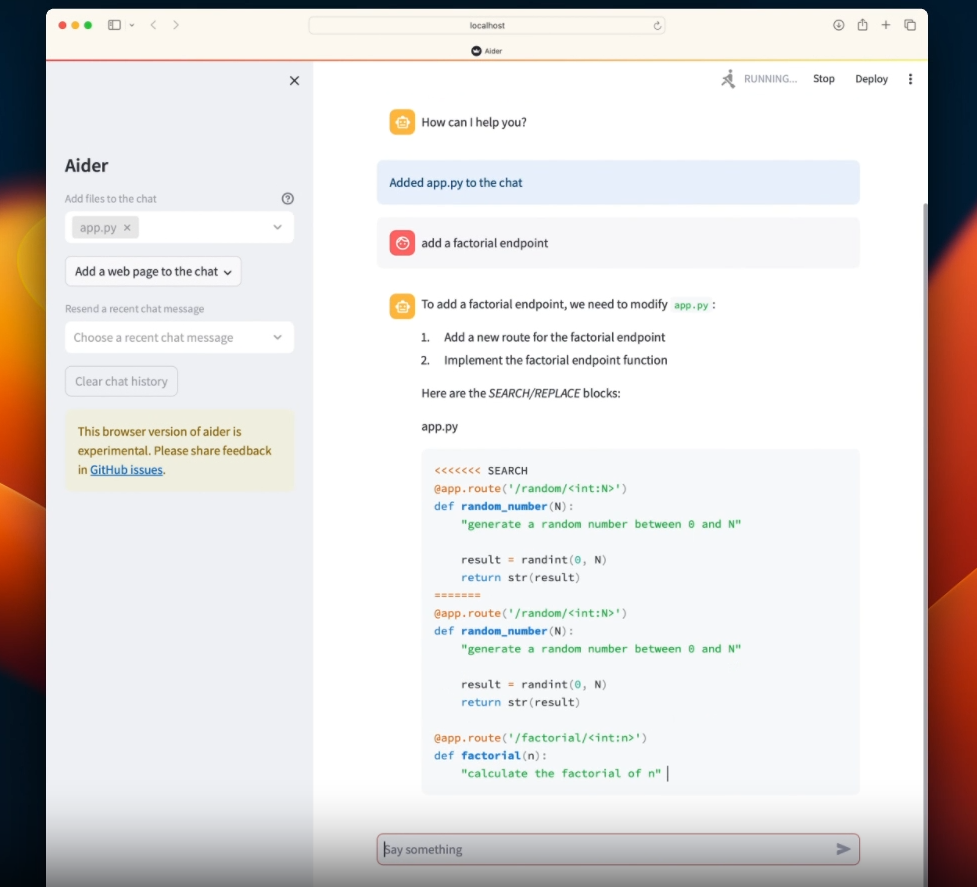
3. ربط مساعد AI بـ LLMs
مساعد AI ذكي فقط مثل LLM الذي خلفه، ولحسن حظك، فهو يتفاعل بشكل جيد مع الكثير من النماذج - Claude 3.7 Sonnet و GPT-4o و DeepSeek، وحتى النماذج المحلية عبر Ollama. إليك كيفية توصيله.
اختيار LLM
- Claude 3.7 Sonnet: ممتاز للتفكير. استخدم:
aider --model sonnet. - GPT-4o: سريع ومرن. قم بتشغيل:
aider --model gpt-4o. - DeepSeek R1: مناسب للميزانية. جرب:
aider --model deepseek. - نماذج محلية: لديك Ollama؟ ابدأ خادمه، ثم:
aider --model ollama/llama3.
تحقق من النماذج المتاحة مع:
aider --list-models openai/
أو تحقق من [aider.chat/docs/llms] للحصول على القائمة الكاملة.
إعداد مفاتيح API
تحتاج LLMs المميزة إلى مفاتيح API من مزودين مثل OpenAI أو Anthropic. احصل على مفاتيحك من:
- OpenAI: platform.openai.com (ليس ChatGPT Plus!).
- Anthropic: console.anthropic.com.
مرر المفتاح عبر سطر الأوامر:
aider --model gpt-4o --api-key openai=sk-xxx
أو من الأفضل، قم بتخزينه بشكل آمن (راجع التكوين أدناه). بالنسبة للنماذج المحلية، لا حاجة لمفاتيح - فقط خادم Ollama يعمل.
نسخة احتياطية للدردشة على الويب
لا توجد مفتاح API؟ يمكن لـ مساعد AI نسخ ولصق التعليمات البرمجية إلى دردشة الويب الخاصة بـ LLM (مثل موقع ChatGPT) [aider.chat/docs/llms]. قم بتشغيل:
aider --copy-paste
إنها غير مريحة ولكنها تعمل في وقت الحاجة. ابق مع مفاتيح API للحصول على تجربة كاملة.
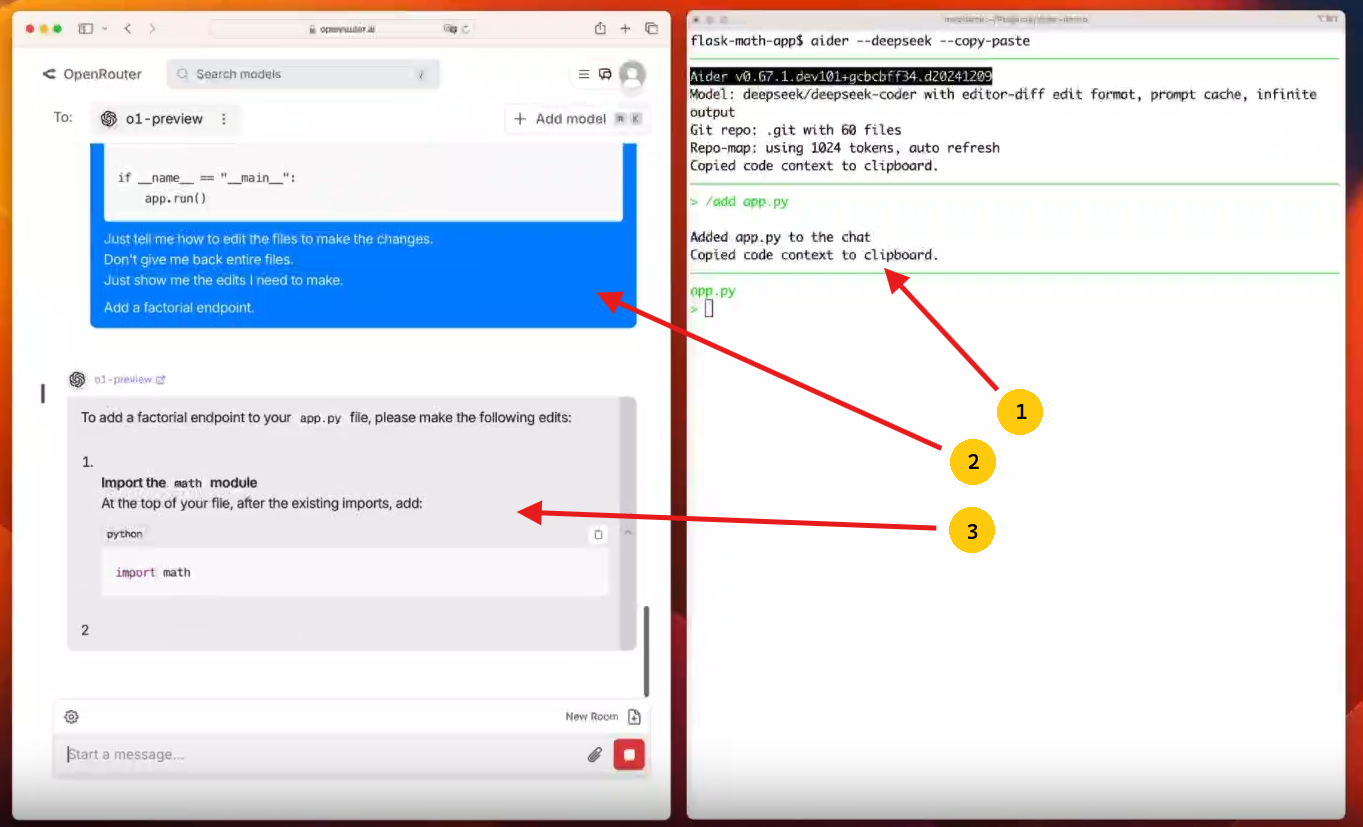
يمكنك التبديل بين النماذج في أي وقت مع /model <name>. مرونة مساعد AI تعني أنك يمكن أن تجرب للحصول على شريك البرمجة المثالي لك.
4. تكوين مساعد AI: مفاتيح API، .env، وأكثر
مساعد AI قابل للتخصيص للغاية، مما يتيح لك تعديل كل شيء من مفاتيح API إلى الألوان. دعنا نركز على الأشياء الكبيرة: مفاتيح API وملفات .env، مع لمسة من الخيارات الأخرى [aider.chat/docs/config].
تخزين مفاتيح API
كتابة مفاتيح API في كل مرة أمر مُرهق. يتيح لك مساعد AI حفظها في:
i) سطر الأوامر: مثل --api-key openai=sk-xxx.
ii) متغيرات البيئة:
- Mac/Linux:
export OPENAI_API_KEY=sk-xxx - Windows:
setx OPENAI_API_KEY sk-xxx(أعد تشغيل الشل الخاص بك).
iii) ملف .env: أسهل طريقة - هيا نعده.
استخدام ملف .env
يخزن .env المفاتيح والإعدادات بشكل آمن. يبحث مساعد AI عن ذلك في مجلد منزلك أو جذر مستودع Git أو المجلد الحالي [aider.chat/docs/config/dotenv]. إليك كيفية القيام بذلك:
- أنشئ ملفًا جديدًا باسم
.envفي مشروعك:
touch .env
2. أضف مفاتيحك:
OPENAI_API_KEY=sk-xxx
ANTHROPIC_API_KEY=sk-xxx
DEEPSEEK_API_KEY=xxx
3. احفظ وشغل مساعد AI:
aider
سيقوم بتحميل المفاتيح تلقائيًا - لا حاجة لعلامات!
بالنسبة لمقدمي خدمات آخرين (مثل Gemini)، استخدم:
GEMINI_API_KEY=xxx
أو علم --api-key gemini=xxx.
مهم: احتفظ بـ .env خارج Git - أضفه إلى .gitignore لتجنب التسريبات.
خيارات تكوين رائعة أخرى
يقدم مساعد AI الكثير من التعديلات عبر علامات الأوامر، .aider.conf.yml، أو .env [aider.chat/docs/config/options]:
- الألوان: تحب محطة داكنة؟ جرب
--dark-modeأو:
AIDER_DARK_MODE=true
- إعدادات النموذج: ضبط جهد التفكير:
--reasoning-effort highأوAIDER_REASONING_EFFORT=high. - وضع المحرر: تشغيل مساعد AI في VS Code؟ تعمل بشكل رائع في نافذة المحطة. أضف الملفات مع
/addأو شاهد التعديلات مع--fancy-input. - تهيئة YAML: تفضل ملف تكوين؟ أنشئ
.aider.conf.yml:
model: gpt-4o
openai-api-key: sk-xxx
ضعه في جذر مستودعك أو مجلد منزلك.
تحقق من جميع الخيارات مع:
aider --help
أو اطلع على [aider.chat/docs/config/options]. مساعد AI يتيح لك جعله أداة خاصة بك.
مكافأة: لماذا يُعتبر مساعد AI رائعًا للمبتدئين
إذًا، لماذا اختيار مساعد AI كمبتدئ؟ إنه متساهل وقوي:
- أمان Git: تثبيت تلقائي يعني أنه يمكنك التراجع عن الأخطاء باستخدام
git revert. - دعم اللغات: Python وJS وGo وHTML - يدعمها جميعًا.
- حب المجتمع: تعتبر المنشورات على X أنه "مذهل" لتعزيز الإنتاجية، مع معجبين مثل إريك أس. ريموند قائلًا إنه "يغير عالمك".
- مجاني ومفتوح: مرخص تحت Apache 2.0، لذا يمكنك تعديله في GitHub.
إنه كالعجلات التدريبية لبرمجة الذكاء الاصطناعي - تحصل على نتائج محترفة دون الضغط المحترف.
الخاتمة: رحلتك مع مساعد AI تبدأ الآن
مبروك - أنت جاهز لإبهار مساعد AI! من تثبيته في بيئة افتراضية إلى الدردشة في وضع المهندس المعماري، وربطه بـ vs code، أو إعداد ملف .env، لديك الأدوات اللازمة لتشفير بشكل أذكى. ابدأ تشغيل المحطة الخاصة بك، جرب aider --browser، أو اطلب منه بناء لعبة - ربما Pong؟ تحتوي وثائق مساعد AI على المزيد من الحيل، لذا تابع الاستكشاف. ما سيكون مشروعك الأول مع مساعد AI؟ ولا تنسَ اختبار APIs مع apidog.com لإكمال مجموعة أدواتك كمطور.
